技术编辑教您win10怎么启用管理员账户
- 分类:Win10 教程 回答于: 2018年11月14日 20:18:00
一位朋友反馈自己在安装好win10正式版后,想用管理员账户登录,可是发现在登录界面没有找到管理员账户。其实这是因为我们没有启用管理员账户,今天我就何大家分享一下win10开启超级管理员的方法
win10系统因占用空间少,开机速度快,人性化的设计,越来越受大众的追捧。win10系统下一般都有一个本地账户,这样操作可以避免损坏系统。如果系统损坏时我们还可以启用管理员账户进行修复。接下来就看看怎么启用的吧
1、桌面右键点击这台电脑,选择属性
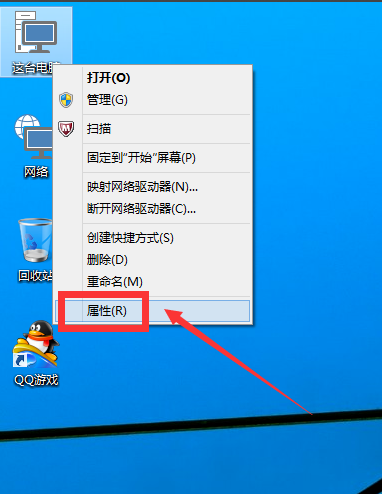
启用管理员账户图-1
2、选择控制面板主页
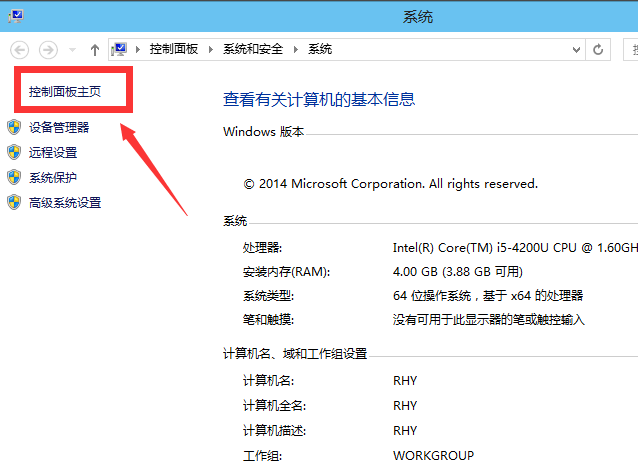
win10图-2
3、在类别中选择大图标
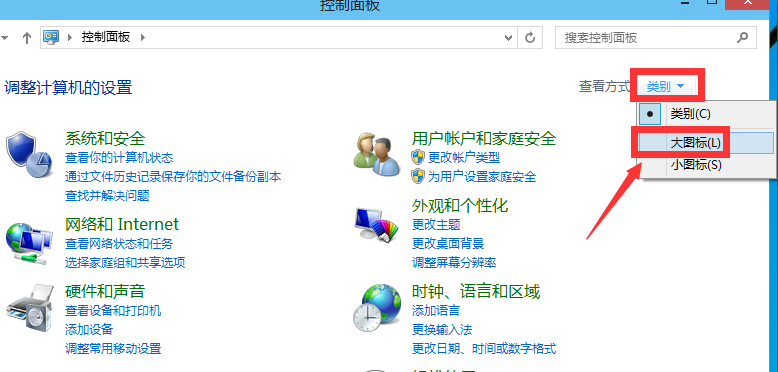
启用管理员账户图-3
4、选择管理工具
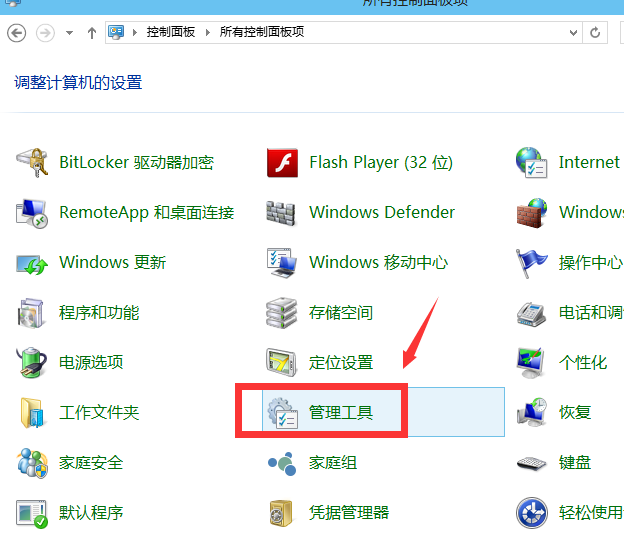
win10开启超级管理员图-4
5、选择计算机管理
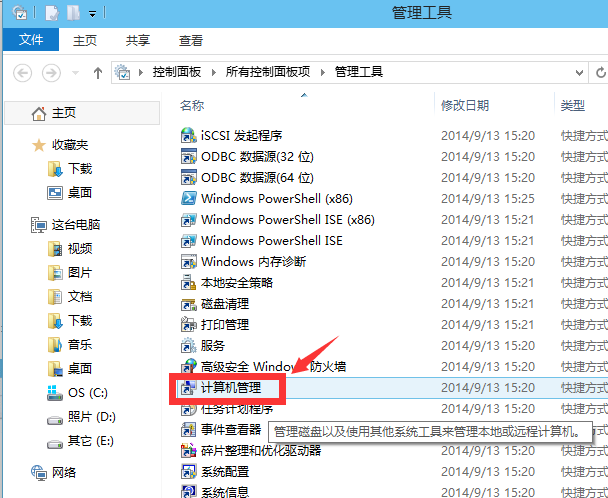
win10图-5
6、双击本地用户和组
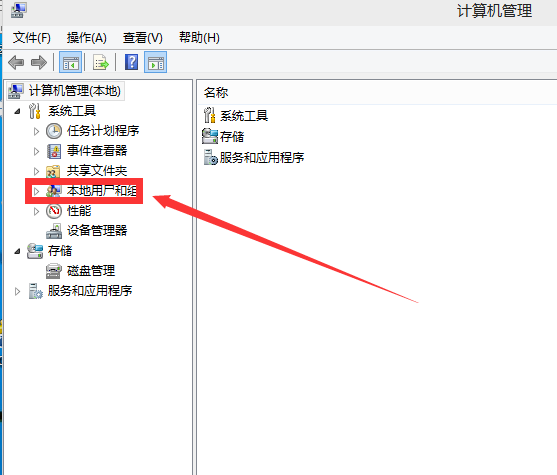
win10图-6
7、双击用户文件夹
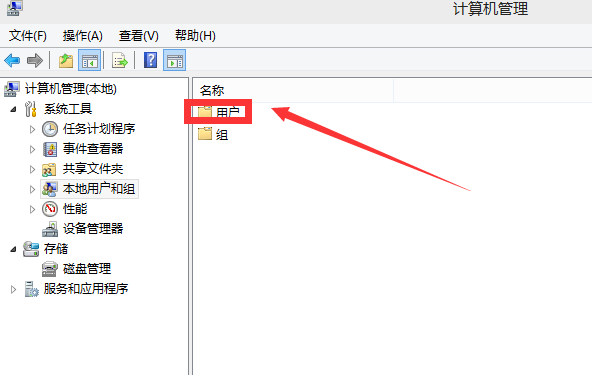
win10开启超级管理员图-7
8、双击administrator账户

管理员账户图-8
9、将账户已禁用前面的复选框勾去掉,点击应用按钮
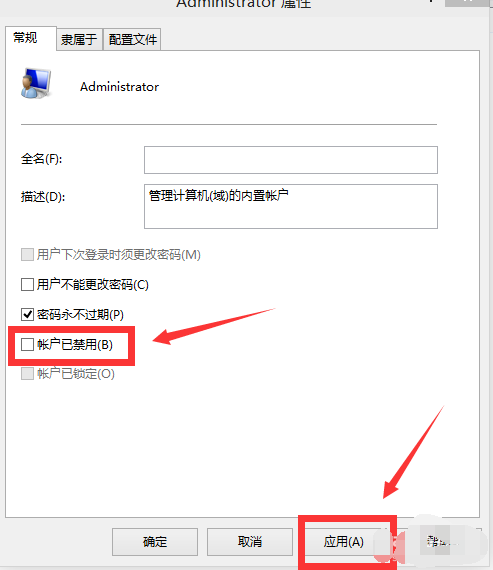
win10图-9
10、administrator账户启用成功
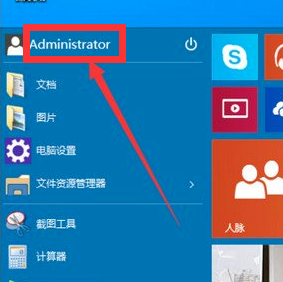
启用管理员账户图-10
以上就是启用win10管理员账户的方法了,你学会了吗?
 有用
26
有用
26


 小白系统
小白系统


 1000
1000 1000
1000 1000
1000 1000
1000 1000
1000 1000
1000 1000
1000 1000
1000 1000
1000 1000
1000猜您喜欢
- 工作组无法访问,小编教你工作组无法访..2018/08/03
- u盘重装win10系统显示windows无法安装..2021/04/05
- win10系统怎么添加输入法2020/09/18
- 小编教你Windows10的设置在哪..2017/08/09
- 教你windows10怎么u盘重装系统..2022/01/16
- 360重装系统win10步骤教程2022/06/23
相关推荐
- win10回收站删除的文件怎么恢复..2022/08/28
- 小白一键重装系统修复win10更新失败..2021/11/30
- asus华硕重装win10系统教程_小白系统..2021/11/21
- 不用任何工具重装win10系统步骤..2021/12/31
- 小编教你解决win10开机慢2017/10/17
- win8.1怎么装win10系统2020/08/06

















